
傲梅一键还原客户端 v1.7.1.0 安装免费版(附安装使用教程)
- 大小:37.8MB
- 分类:系统备份
- 环境:Windows
- 更新:2021-12-22
热门排行
简介

傲梅一键还原是一款功能齐全的一键系统备份还原软件,欢迎大家前来下载和体验,傲梅一键还原不仅能备份所有已安装的应用程序和配置设置,而且还允许您在操作系统无法启动时恢复操作系统。
功能介绍
1、系统备份
您可以将系统备份到一个受保护的隐藏分区中即本机,也可以备份系统到U盘、移动硬盘等,总之,系统备份一键到位!
2、系统恢复
傲梅一键还原帮您还原系统到正常状态,还您一个干净,清静和正常的系统!
3、使用方便
使用非常方便,简单易用,需要还原电脑时,在启动电脑过程中按“F11”或“ A”键即可,或者您可以通过电脑启动菜单进入傲梅一键还原软件来还原系统。
电脑出现故障、遭受病毒侵袭导致系统崩溃,长期的使用导致你电脑系统垃圾太多,运行速度也大不如前。重装系统固然是好,但是其过程是复杂麻烦的。因此装系统对于那些电脑小白们来说就更是难上加难。
网上有很多的朋友都在寻求一款可以只针对轻松备份系统、系统还原的一键备份还原工具或傻瓜版备份软件。可以备份还原的软件其实还有很多,但是操作极其简单、安全可靠的、针对性强的、免费供网友们下载的这类软件却极少。今天就来给大家介绍一款轻松备份系统的傻瓜版软件,就算你是电脑菜鸟、电脑小白也都能很好操作这款软件。
系统备份教程
1、下载免费的轻松备份傻瓜版安装并运行;来到主界面选择“系统备份”。
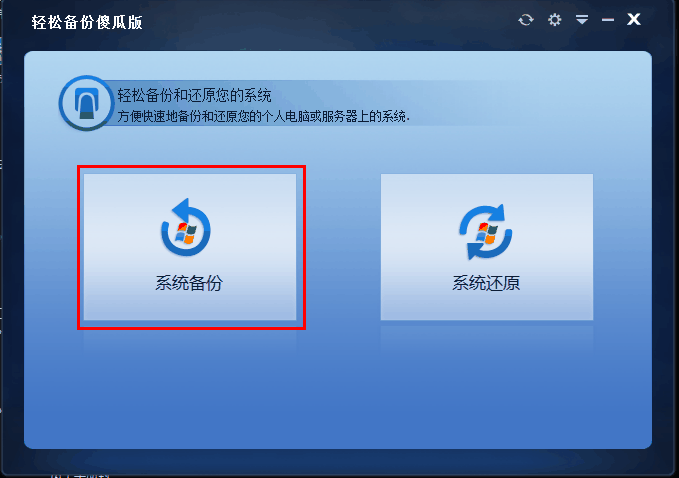
2、选择备份方案时这里有两个选项供你选择,这里我选择的是“备份系统到轻松备份的恢复分区中”,然后点击“下一步”。(你也可以选择下面选项将系统备份到外接的U盘,移动硬盘等储存介质当中)。
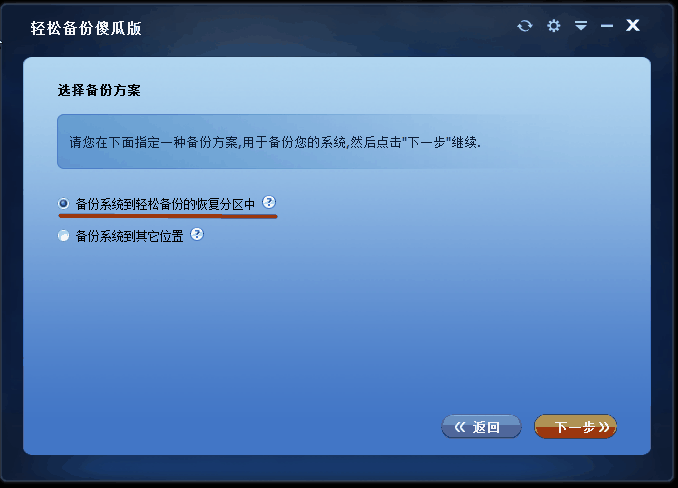
3、选中一个分区作为恢复分区的位置,点击“开始备份”。
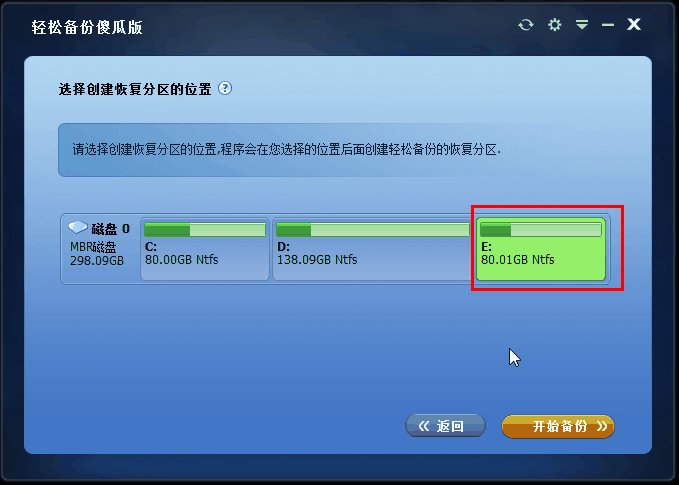
4、正在进行系统备份。
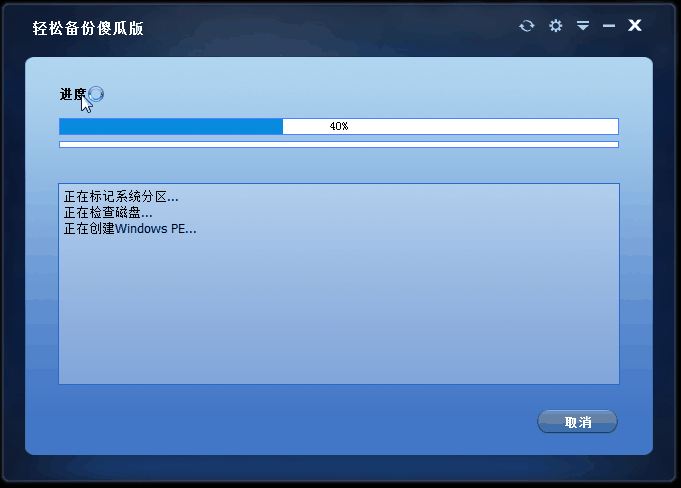
5、完成之后会弹出一下对话框,点击“确定”关闭该对话框;点击“完成”你的系统备份就轻松搞定了。
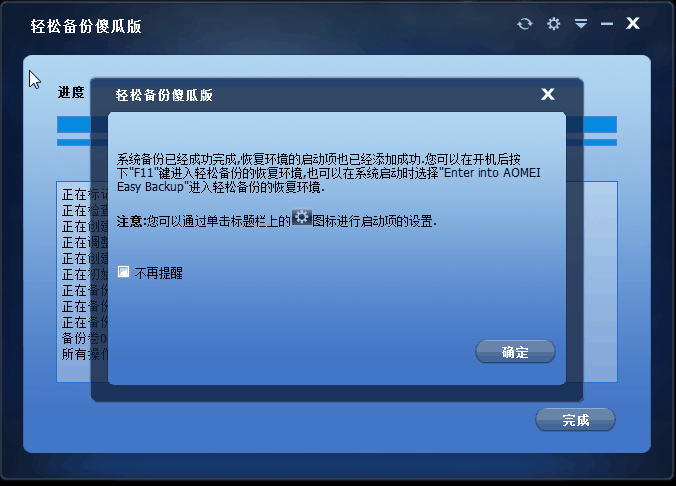
系统还原
说了关于利用轻松备份傻瓜版来做系统备份的简单操作,那顺便也就来说说利用它来做如何操作系统还原吧!其实也是十分简单的;
1、来到轻松备份傻瓜版主界面选择“系统还原”。
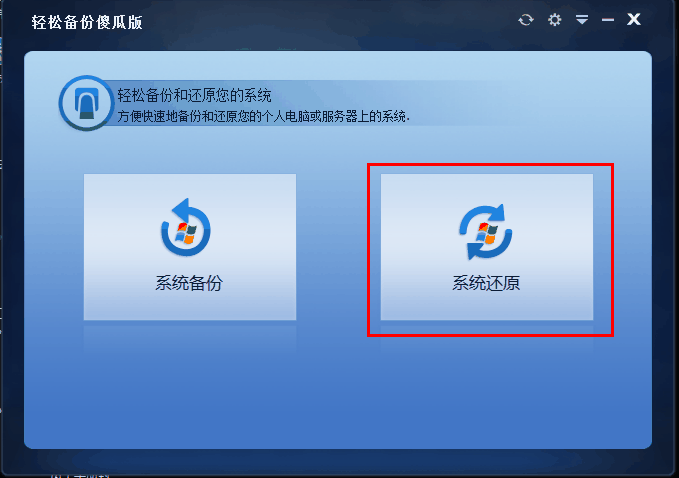
2、由于我之前选择的是把镜像文件保存在轻松备份的恢复分区中,所以我还原也是选择第一个选项。然后点击“下一步”(如果你在之前备份时选择的是保存到其他路径,那么你在此也就选择第二个选项)。
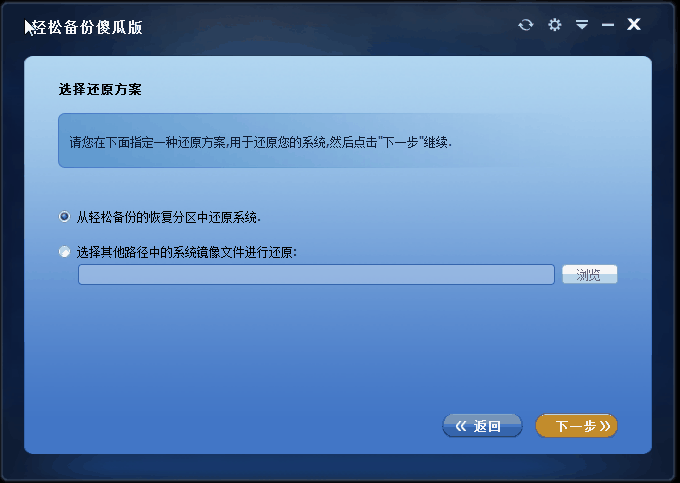
3、关于系统还原的位置,程序会自动选择还原到原位置,本次默认还原到C盘。点击“开始还原”所有操作就轻松完成了。
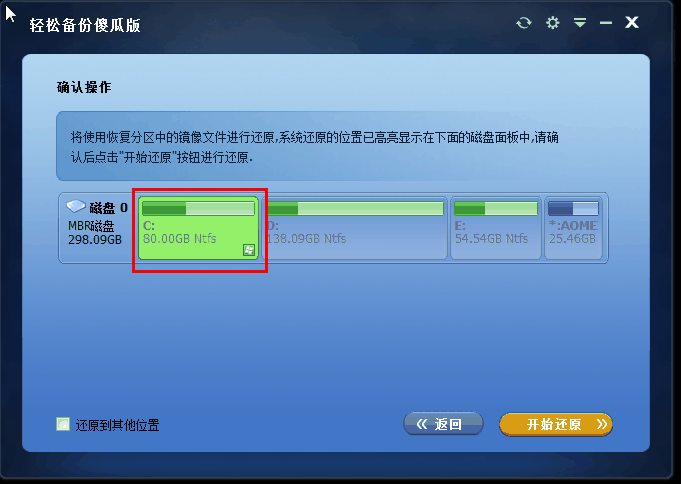
备注:你也可以勾画左下角空白方框:“还原到其他位置”。来到下图所示:把你的系统还原到其他的盘。
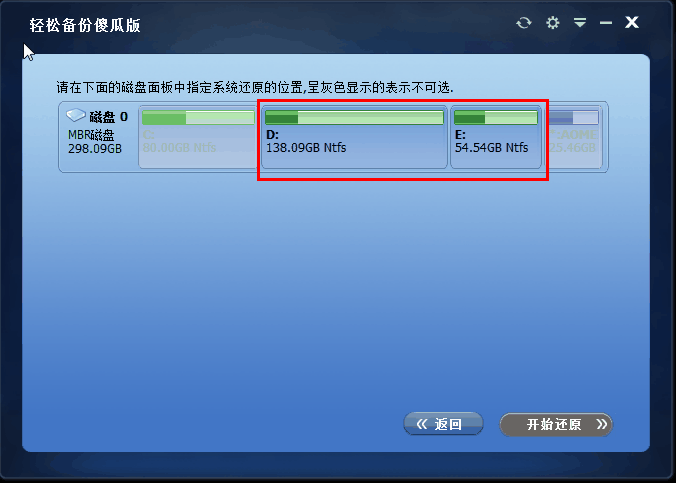
以上就是这款系统备份傻瓜版软件全部操作图解,详细介绍了怎样备份系统、系统还原等全过程;简单好用,相信电脑菜鸟、电脑小白的你一定会对它钟爱有加。
常见问题
1、我能将系统备份到外部硬盘吗?
如果计算机分区中没有足够的空间,除了外部硬盘,只能选择备份系统到其他位置。您可以选择外部硬盘作为存储系统映像文件的地方。当然,计算机也会创建一个AOMEI Onekey Recovery分区,这是存储的恢复环境,但它不需要比直接备份系统一键恢复分区更大的空间。
2、有些分区有足够的空闲空间,为什么我不能选择它呢?(不恰当的分区布局)
无法创建备份时有一个“逻辑分区,主分区,逻辑分区结构,“一个接一个,甚至会创造这样一个结构,当你使用AOMEI Onekey Recovery在这种情况下,请使用傲梅分区助手秘密主分区逻辑然后重试或使用奥美backupper做备份。
3、我如何知道分区是否可以创建恢复分区?(空闲空间不足)
傲梅一键将首先自动检查你的系统盘找一个分区有足够的空间来创建恢复分区。如果没有满足需求的分区,则下一步将不可用。在这种情况下,您可以删除一些无用的文件来释放足够的空闲空间。
4、如果未分配的空间不够大怎么办呢?(未分配空间不足)
向你推荐两种解决方案:
第一种:使用傲梅分区助手调整分区或删除无用的文件来创建恢复分区使可用的未分配空间;
第二种:你可以选择“系统备份到其他位置”













 chrome下载
chrome下载 知乎下载
知乎下载 Kimi下载
Kimi下载 微信下载
微信下载 天猫下载
天猫下载 百度地图下载
百度地图下载 携程下载
携程下载 QQ音乐下载
QQ音乐下载